Kā lejupielādēt attēlu no vietnes
Autors:
Randy Alexander
Radīšanas Datums:
3 Aprīlis 2021
Atjaunināšanas Datums:
1 Jūlijs 2024
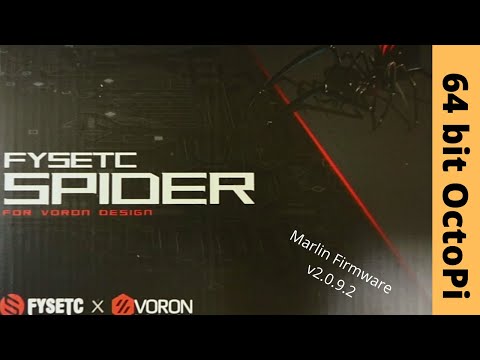
Saturs
Šajā rakstā: Izmantojot iPad vai iPhone zem Android, no datora vai Mac
Ir samērā viegli manuāli lejupielādēt vienu vai vairākus attēlus no tīmekļa lapas - gan iPad, gan iPhone vai datorā.
posmi
1. metode ar iPad vai iPhone
- Atveriet tīmekļa pārlūku.
-

Izvēlieties lejupielādējamo attēlu. Jūs varat izvēlēties attēlu, ko redzējāt sērfojot, vai arī pārlūkā meklēt konkrētu attēlu.- Google sākumlapā nospiediet IMAGES zem meklēšanas joslas. Pēc tam jūs redzēsit attēlus, kas saistīti ar jūsu meklēšanas noteikumiem.
-
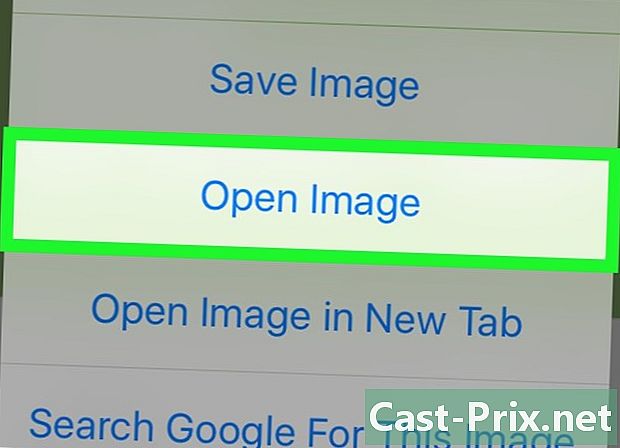
Nospiediet un turiet attēlu. Tas ļaus jums to atvērt. -
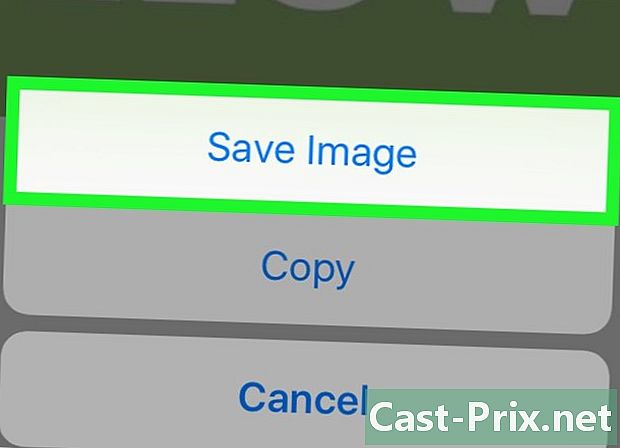
Nospiediet Saglabājiet attēlu. Pēc tam tas tiek saglabāts jūsu ierīcē, un pēc tam jūs to varat atrast fotoattēliem paredzētajā lietojumprogrammā.- Ierīcēs, kurām ir 3D Touch opcija, piemēram, iPhone 6S un iPhone 7, nospiediet ikonu daļa (taisnstūris zem attēla ar bultiņu uz augšu), pēc tam Saglabājiet attēlu.
- Ne visi attēli tīmeklī ir lejupielādējami.
Android 2. metode
-

Atveriet tīmekļa pārlūku. -
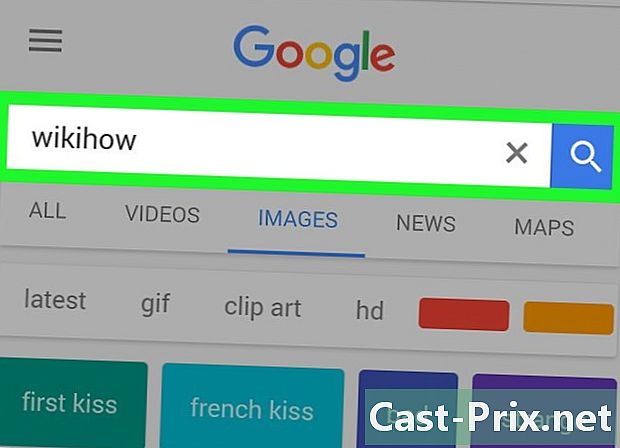
Izvēlieties lejupielādējamo attēlu. Jūs varat izvēlēties attēlu, ko redzējāt sērfojot, vai arī pārlūkā meklēt konkrētu attēlu.- Google sākumlapā nospiediet IMAGES zem meklēšanas joslas. Pēc tam jūs redzēsit attēlus, kas saistīti ar jūsu meklēšanas noteikumiem.
-

Nospiediet un turiet attēlu. Tas ļaus jums to atvērt. -
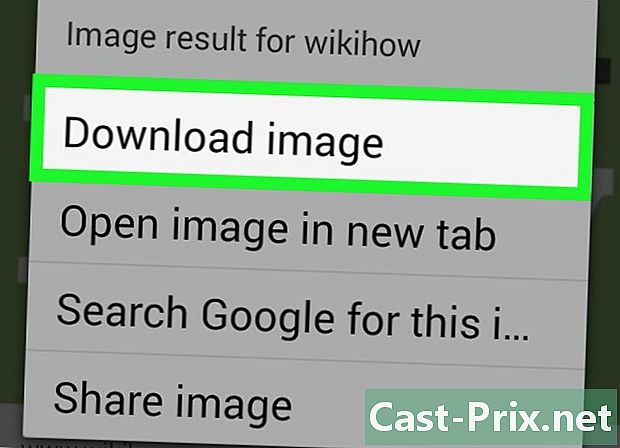
Nospiediet Lejupielādēt attēlu. Attēls tiks saglabāts jūsu ierīcē, un jūs to varat atrast fotoattēlu lietojumprogrammā, piemēram, lietojumprogrammā Galerija vai Google fotoattēli.- Ne visi attēli tīmeklī ir lejupielādējami.
3. metode no datora vai Mac
-
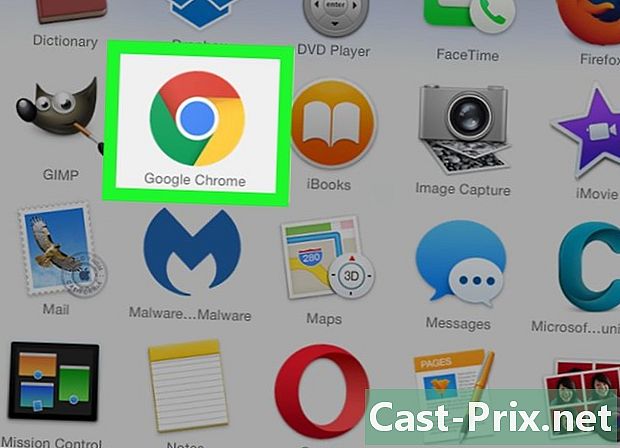
Atveriet tīmekļa pārlūku. -
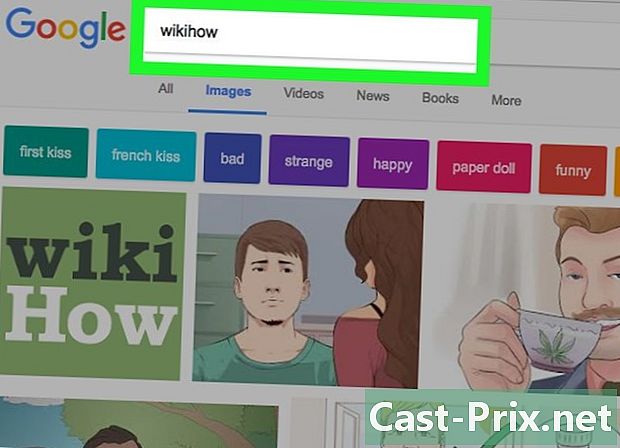
Izvēlieties lejupielādējamo attēlu. Jūs varat izvēlēties attēlu, ko redzējāt sērfojot, vai arī pārlūkā meklēt konkrētu attēlu.- Google sākumlapas augšdaļā varat noklikšķināt tēlainība lai iegūtu attēlus, kas saistīti ar jūsu meklēšanas noteikumiem.
-
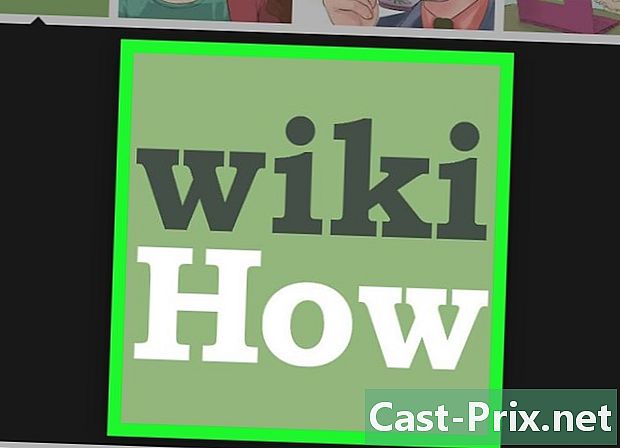
Ar peles labo pogu noklikšķiniet uz attēla. Pēc tam parādās izvēlne par degvielu.- Ja jūs izmantojat Mac ar skārienpaliktni vai peli, kurai nav peles labā taustiņa funkcijas, rīkojieties šādi kontrole + noklikšķiniet ar peles kreiso taustiņu vai nospiediet skārienpaliktni ar diviem pirkstiem.
-
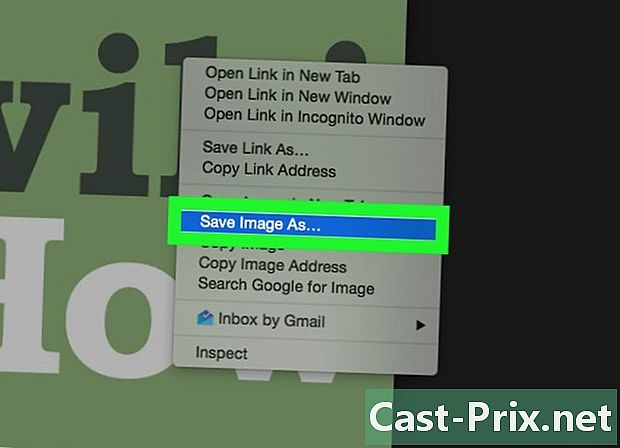
Noklikšķiniet uz Saglabāt šo attēlu kā ....- Ne visi attēli tīmeklī ir lejupielādējami.
-
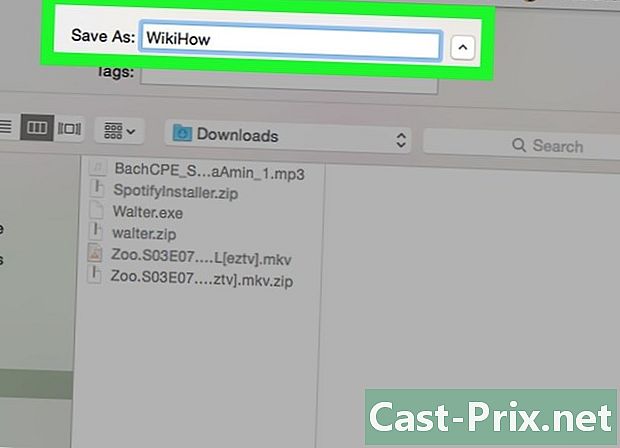
Izvēlieties faila nosaukumu. Pēc tam atlasiet mapi, kurā vēlaties saglabāt. -
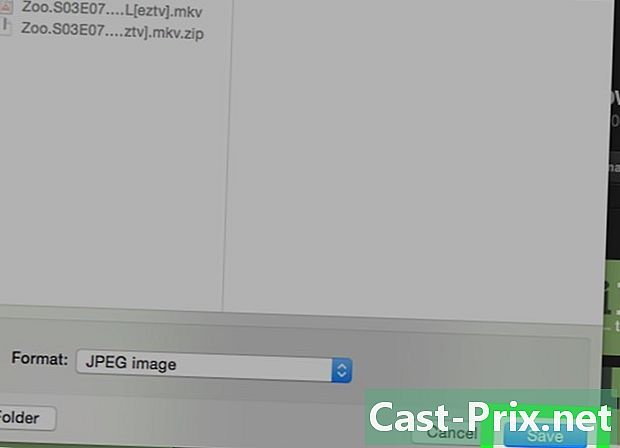
Noklikšķiniet uz ieraksts. Attēls tagad ir jūsu izvēlētajā mērķa mapē.
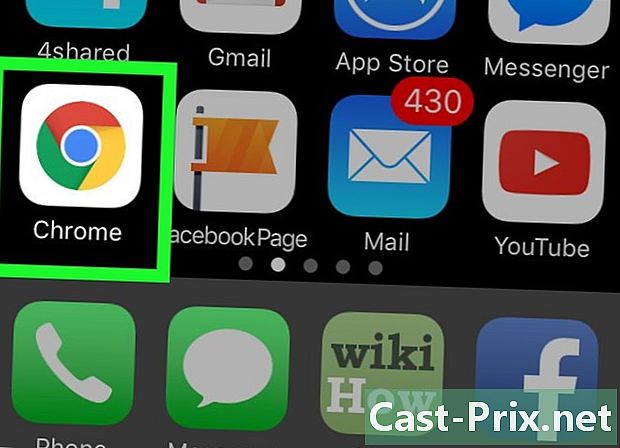
- Ja publiski izmantojat ar autortiesībām aizsargātus attēlus, tas, iespējams, pārkāpj intelektuālā īpašuma kodeksu. Izvēlieties attēlus ar Creative Commons licenci vai pirms sava darba izmantošanas lūdziet autoru atļauju.
- Neaizmirstiet vienmēr pieminēt fotogrāfa vārdu.

